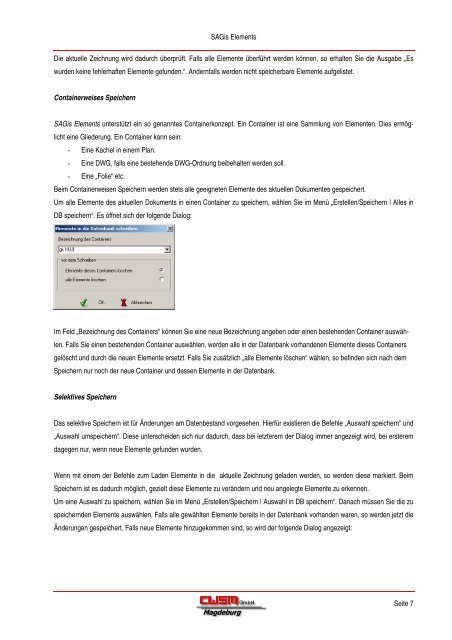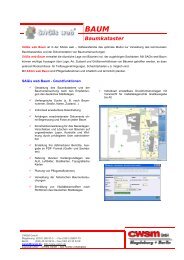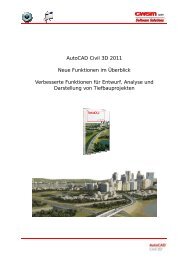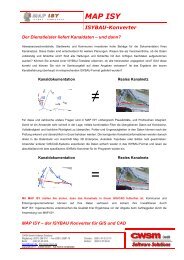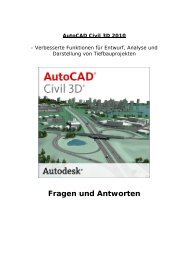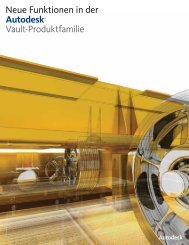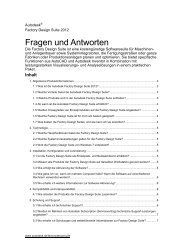Sagis elements Dokumentation - CWSM Gmbh
Sagis elements Dokumentation - CWSM Gmbh
Sagis elements Dokumentation - CWSM Gmbh
Sie wollen auch ein ePaper? Erhöhen Sie die Reichweite Ihrer Titel.
YUMPU macht aus Druck-PDFs automatisch weboptimierte ePaper, die Google liebt.
SAGis Elements<br />
Die aktuelle Zeichnung wird dadurch überprüft. Falls alle Elemente überführt werden können, so erhalten Sie die Ausgabe „Es<br />
wurden keine fehlerhaften Elemente gefunden.“. Andernfalls werden nicht speicherbare Elemente aufgelistet.<br />
Containerweises Speichern<br />
SAGis Elements unterstützt ein so genanntes Containerkonzept. Ein Container ist eine Sammlung von Elementen. Dies ermög-<br />
licht eine Gliederung. Ein Container kann sein:<br />
- Eine Kachel in einem Plan.<br />
- Eine DWG, falls eine bestehende DWG-Ordnung beibehalten werden soll.<br />
- Eine „Folie“ etc.<br />
Beim Containerweisen Speichern werden stets alle geeigneten Elemente des aktuellen Dokumentes gespeichert.<br />
Um alle Elemente des aktuellen Dokuments in einen Container zu speichern, wählen Sie im Menü „Erstellen/Speichern | Alles in<br />
DB speichern“. Es öffnet sich der folgende Dialog:<br />
Im Feld „Bezeichnung des Containers“ können Sie eine neue Bezeichnung angeben oder einen bestehenden Container auswäh-<br />
len. Falls Sie einen bestehenden Container auswählen, werden alle in der Datenbank vorhandenen Elemente dieses Containers<br />
gelöscht und durch die neuen Elemente ersetzt. Falls Sie zusätzlich „alle Elemente löschen“ wählen, so befinden sich nach dem<br />
Speichern nur noch der neue Container und dessen Elemente in der Datenbank.<br />
Selektives Speichern<br />
Das selektive Speichern ist für Änderungen am Datenbestand vorgesehen. Hierfür existieren die Befehle „Auswahl speichern“ und<br />
„Auswahl umspeichern“. Diese unterscheiden sich nur dadurch, dass bei letzterem der Dialog immer angezeigt wird, bei ersterem<br />
dagegen nur, wenn neue Elemente gefunden wurden.<br />
Wenn mit einem der Befehle zum Laden Elemente in die aktuelle Zeichnung geladen werden, so werden diese markiert. Beim<br />
Speichern ist es dadurch möglich, gezielt diese Elemente zu verändern und neu angelegte Elemente zu erkennen.<br />
Um eine Auswahl zu speichern, wählen Sie im Menü „Erstellen/Speichern | Auswahl in DB speichern“. Danach müssen Sie die zu<br />
speichernden Elemente auswählen. Falls alle gewählten Elemente bereits in der Datenbank vorhanden waren, so werden jetzt die<br />
Änderungen gespeichert. Falls neue Elemente hinzugekommen sind, so wird der folgende Dialog angezeigt:<br />
Seite 7